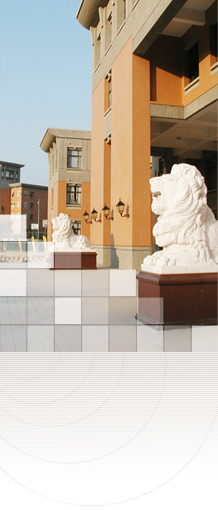浏览人次:
858
eduroam无线漫游
安全
采用企业级认证(WPA2/3 Enterprise、EAP),避免开放网络的资料窃听风险。
漫游
在其他参与 eduroam 的校园或单位使用您本机构的帐号即可连线。
简便管理
由各校身份提供者(IdP)管理帐号,使用者只需一次性设定。
快速开始:连线前准备
- 请准备您在本校e-mail 完整帐号密码,帐号格式:
UserID@ydu.edu.tw(登入格式依机构规定)。 - SSID(无线网络名称):eduroam
- 认证方式:WPA2/WPA3 Enterprise(EAP)。常见 EAP 方法:PEAP(MSCHAPv2)、TTLS 等。
- 开启「设定」▶「网络与网际网络」▶「Wi‑Fi」▶「显示可用网络」。
- 选择 eduroam,选取「进阶选项」或直接连线后在提示输入帐号时输入完整使用者名称(例:
UserID@ydu.edu.tw)及密码。 - 在安全性类型选择 WPA2‑Enterprise;验证方法选 PEAP(内含 MSCHAPv2)。如有凭证提示,建议接受并确认凭证来自您机构或受信任的凭证机构。
若使用一般教师/学生帐号无法登入,请先确认帐号是否已启用 eduroam 权限(向系统管理员确认)。
- 点选画面右上角 Wi‑Fi 图示,选择 eduroam。
- 输入完整使用者名称(例:
UserID@ydu.edu.tw)与密码。 - 系统可能会出现凭证验证提示,请确认凭证属于您的机构或受信任的凭证签发机构,然后接受。
- 进入「设定」▶「网络和网际网络」▶「Wi‑Fi」,选择 eduroam。
- EAP 方法选 PEAP;匿名身份(如果有)可留空或视学校指示填写;身分验证系统选 MSCHAPv2。
- 输入完整使用者名称(例:
UserID@ydu.edu.tw)与密码。若出现凭证要求,接受或安装学校提供之凭证。
- 前往「设定」▶「Wi‑Fi」,选择 eduroam。
- 输入学校完整使用者名称与密码;若系统询问凭证或安装描述档,请依学校指示安装或接受凭证。
进阶安全建议
- 请务必使用完整格式的使用者名称(包含 @ydu.edu.tw)。
- 核对凭证:若系统显示凭证资讯,请确认凭证发行单位与主旨是否为您所属机构或受信任的凭证机构。
- 避免使用猜测或临时密码;如忘记密码或有疑虑请至本校申请忘记密码。
常见问题 (FAQ)
常见原因包括:帐号/密码错误、未使用完整域名格式(
UserID@ydu.edu.tw)、装置未安装正确凭证、或本校尚未授权该帐号使用 eduroam。eduroam 采用 WPA2/3 Enterprise 与 EAP 认证机制,比一般开放无线网络安全得多;但使用者仍需注意凭证验证与帐号保密。
前往其他参与 eduroam 的机构场域,选择 SSID:eduroam,使用您本校(帐号格式为UserID@ydu.edu.tw)帐号与密码登入即可。

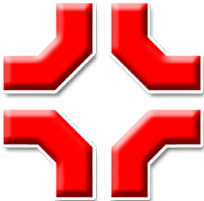 育达科技大学 资图处-资讯服务
育达科技大学 资图处-资讯服务